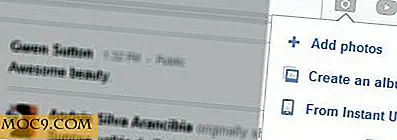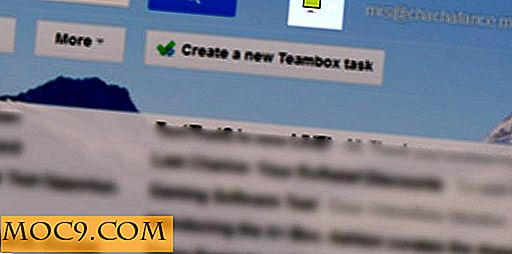Как да инсталирам Thunderbird 5 в Ubuntu
В случай, че не сте наясно, Thunderbird 5 вече е пуснат и е достъпен за изтегляне. Тази последна версия съдържа много фиксирани бъгове и идва с допълнителни функции, като нов мениджър на добавки, преместване и пренареждане на разделите и подобрен мениджър на профили. За потребители на Ubuntu можете да изтеглите tar файла, да го разархивирате и да стартирате изпълнимия файл или да използвате PPA и да го инсталирате чрез софтуера на Ubuntu. Последният метод е за предпочитане, тъй като ви позволява да получавате редовно актуализиране и е в състояние да се интегрирате по-добре със системата.
Инсталация
За да инсталирате Thunderbird 5 чрез PPA, отворете терминал и въведете следното:
sudo add-apt-repository ppa: mozillateam / thunderbird-стабилен sudo apt-get актуализация sudo apt-get инсталирам thunderbird
Свършен. Отидете на " Приложения -> Интернет -> Thunderbird ", за да стартирате приложението.
Интегрирайте Thunderbird в менюто Съобщения
За да се покаже Thunderbird в менюто Съобщения, всичко, което трябва да направите, е да инсталирате разширението " Меню на Unity Messaging Menu ".
В Thunderbird отидете на " Инструменти -> Добавки ". Потърсете "Меню за съобщения". Инсталирайте първото разширение, което се показва на екрана.

Рестартирайте Thunderbird след инсталирането. Записът в Thunderbird трябва да се показва в менюто за съобщения сега.

Подмяна на Evolution
Ако използвате функцията за календар в Evolution и искате да мигрирате към Thunderbird, може да сте разочаровани да откриете, че Thunderbird не идва с функцията Календар по подразбиране. Можете обаче да инсталирате няколко разширения, за да внедрите функцията за календар.
Светкавицата е най-популярното (и най-изчерпателното) разширение за календар за Thunderbird. Това е почти "задължително инсталиране" за всеки потребител на Thunderbird.
Освен това, ако сте потребител на Google Календар, можете да инсталирате разширението Google Календар, което зарежда Google Календар в нов раздел.
Ако използвате IMAP, за да проверите своите имейл акаунти, няма нужда да правите мигриране на имейли от Evolution. За тези, които използват POP протокола, следвайте указанията тук, за да мигрирате всички настройки от Evolution.
И накрая, се наслаждавайте на Thunderbird.
Забележка : Thunderbird може да бъде стандартният имейл клиент за Ubuntu Oneiric. Ще бъде добре, ако можете да се запознаете с него сега.